win11诊断与反馈怎么开启 win11系统诊断与反馈在哪里打开
更新时间:2024-02-22 17:02:21作者:xinxin
在使用最新版win11系统的过程中,有些用户难免会因为自身的操作从而导致电脑运行出现故障,这时可以通过启动系统自带的诊断与反馈的功能进行检测,这样也可以获取win11系统故障的原因,可是win11系统诊断与反馈在哪里打开呢?接下来小编就来告诉大家win11诊断与反馈开启操作方法。
具体方法:
1、打开开始菜单,点击所有应用。
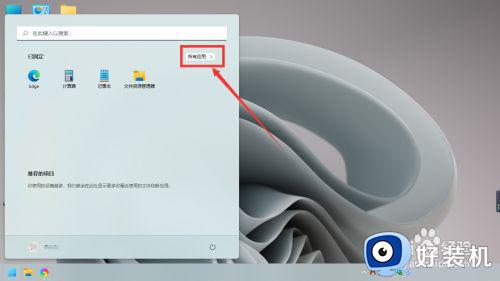
2、找到设置,点击进入。
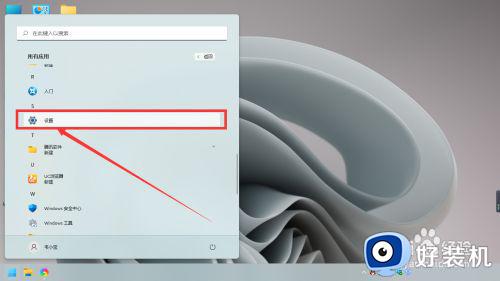
3、点击左下方的隐私与安全性。
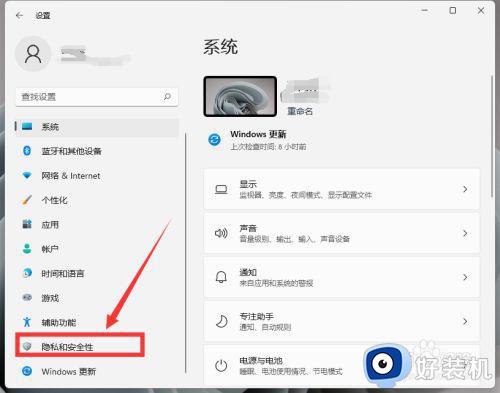
4、鼠标下滑,找到诊断与反馈,点击打开。
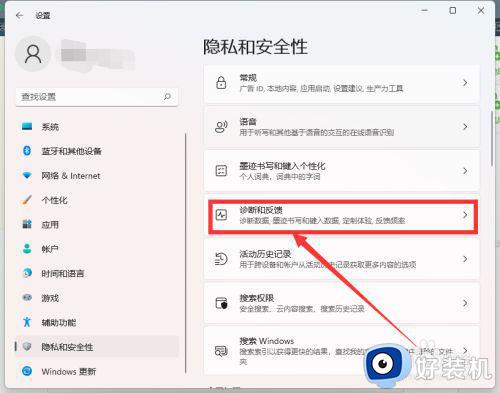
5、点击诊断数据,再点击发送可选诊断数据,选择打开即可。
以上就是有关win11诊断与反馈开启操作方法了,还有不清楚的用户就可以参考一下小编的步骤进行操作,希望能够对大家有所帮助。
相关教程:
win11开机启动在哪设置
win11诊断与反馈怎么开启 win11系统诊断与反馈在哪里打开相关教程
- win11诊断与反馈怎么打开 win11如何打开诊断与反馈界面
- win11可选诊断数据打不开怎么回事 win11可选诊断数据打不开解决方法
- win11网络诊断无法与dns通信怎么回事 win11网络诊断提示无法与dns通信如何处理
- win11诊断工具在哪 win11怎么打开诊断工具
- win11的dx诊断工具怎么打开 dx诊断工具在哪里打开win11
- win11TPM诊断功能在哪里打开 win11打开TPM诊断功能的方法
- win11内存诊断功能有什么用 详解win11内存诊断功能使用方法
- win11诊断启动进不去系统怎么办 win11诊断启动后正常启动不了解决方法
- win11打开DirectX诊断工具的方法 win11如何启动DirectX诊断工具
- win11打开网络诊断和修复的方法 win11如何打开网络诊断和修复
- win11家庭版右键怎么直接打开所有选项的方法 win11家庭版右键如何显示所有选项
- win11家庭版右键没有bitlocker怎么办 win11家庭版找不到bitlocker如何处理
- win11家庭版任务栏怎么透明 win11家庭版任务栏设置成透明的步骤
- win11家庭版无法访问u盘怎么回事 win11家庭版u盘拒绝访问怎么解决
- win11自动输入密码登录设置方法 win11怎样设置开机自动输入密登陆
- win11界面乱跳怎么办 win11界面跳屏如何处理
热门推荐
win11教程推荐
- 1 win11安装ie浏览器的方法 win11如何安装IE浏览器
- 2 win11截图怎么操作 win11截图的几种方法
- 3 win11桌面字体颜色怎么改 win11如何更换字体颜色
- 4 电脑怎么取消更新win11系统 电脑如何取消更新系统win11
- 5 win10鼠标光标不见了怎么找回 win10鼠标光标不见了的解决方法
- 6 win11找不到用户组怎么办 win11电脑里找不到用户和组处理方法
- 7 更新win11系统后进不了桌面怎么办 win11更新后进不去系统处理方法
- 8 win11桌面刷新不流畅解决方法 win11桌面刷新很卡怎么办
- 9 win11更改为管理员账户的步骤 win11怎么切换为管理员
- 10 win11桌面卡顿掉帧怎么办 win11桌面卡住不动解决方法
